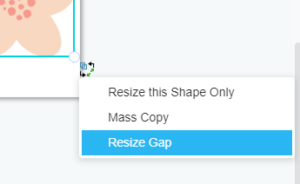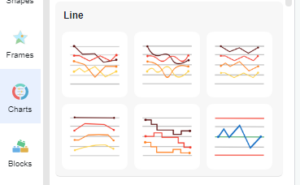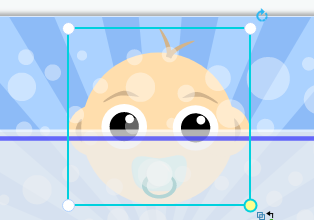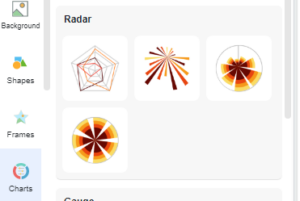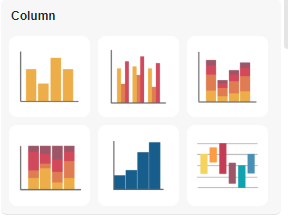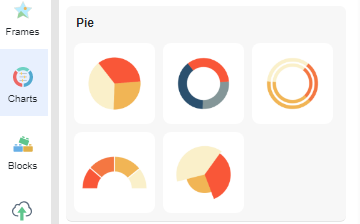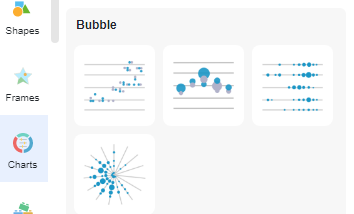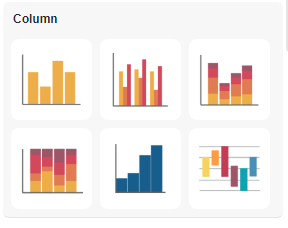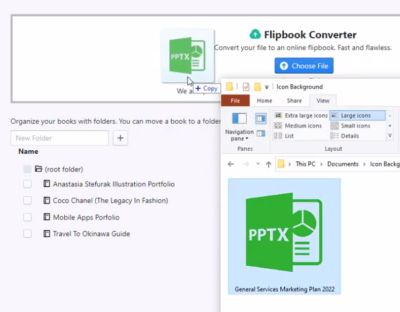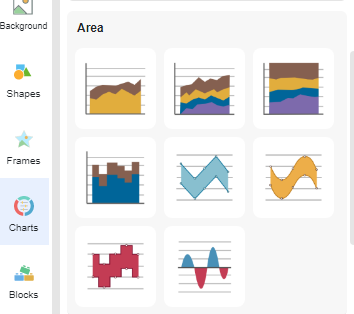パターンを形成する際に形状を複製する方法
かわいいグラフィックを見ると、 Visual Paradigm Onlineで簡単にできる要素でパターンの背景を作成したいことがよくあります。このビデオでは、デザインのパターンを形成する際に形状を複製する方法を見ることができます。 要素を複製するメソッドは次のとおりです。 希望のグラフィック要素を選択してcanvaにドラッグします アイテムの角にカーソルを合わせて右クリック 「一括コピー」をクリックし、 紫色の四角をクリックし、キャンバスを覆うように境界線をドラッグします 項目の隅にカーソルを合わせて右クリックし、パターンの間隔を調整します 「間隔のサイズ変更」を選択し、ドラッグして調整すると、パターンが完成します 今すぐ効果テンプレートを試してみませんか? ここをクリック!!! _continue reading →